win11分屏怎么用 win11分屏多任务窗口快捷键
win11分屏怎么用?win11分屏多任务窗口快捷键是什么?众所周知win11是微软发布的最新电脑系统,也有很多全新的功能可以尝试体验,其中分屏功能是很多小伙伴想要了解的,所以今天小编来为大家具体讲一讲,有感兴趣的小伙伴可以来看看。
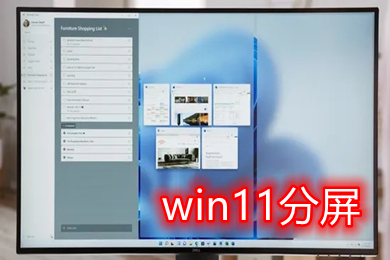
点击进入:win11系统
win11分屏
方法一:设置
1、首先点击开始菜单,点击“设置”选项;
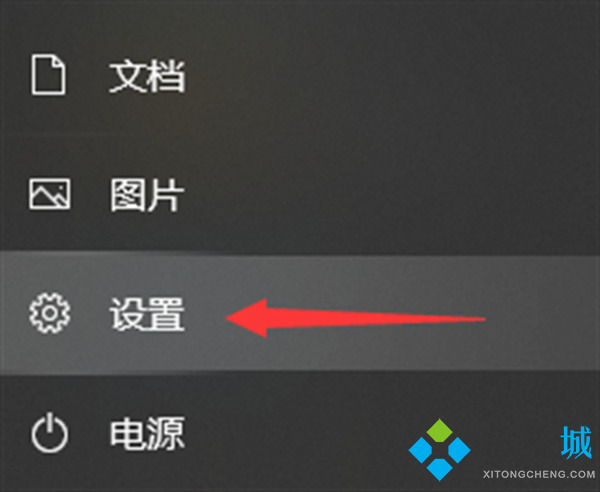
2、在设置界面中点击“系统”选项;
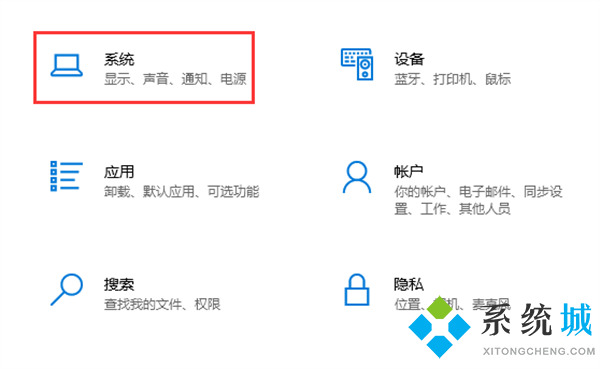
3、在系统页面中,在左侧找到“显示”选项;
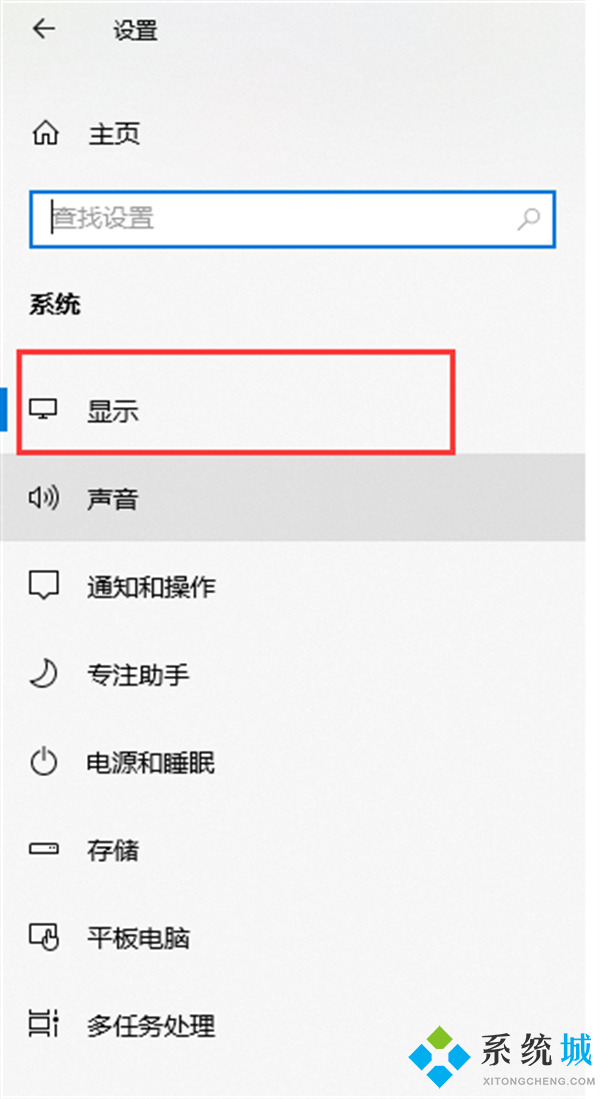
4、最后在右侧找到“多显示器”,即可进行分屏。
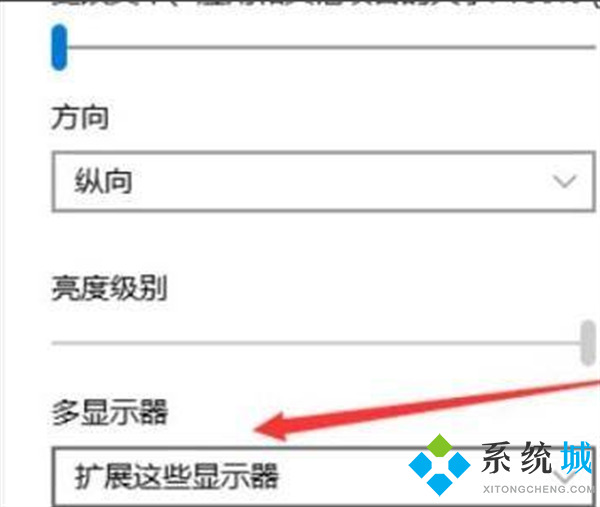
方法二:资源管理器
1、如果打开的是资源管理器,那么可以直接在窗口右上角看到相关界面;
2、将鼠标移动到图示位置,就会自动显示多任务窗口,在其中选择我们喜欢的一种即可。
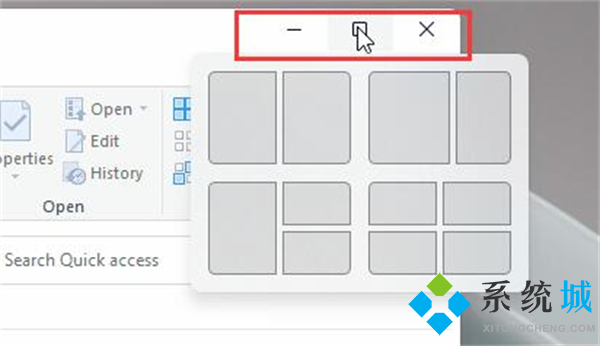
方法三:快捷键
1、如果不是资源管理器,而是其他应用的话,需要同时按下“win+Z”;
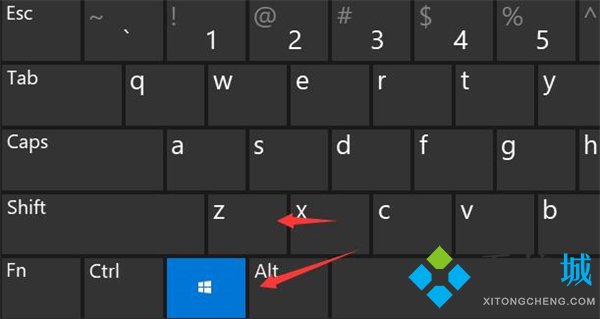
2、接着在窗口的右上角就可以显示选择不同的多任务窗口设置了。
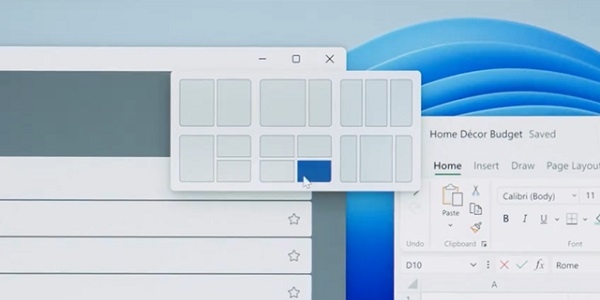
以上就是小编为大家带来的win11分屏的三种操作方法,用户可以根据自己的使用习惯进行选择,希望可以帮助大家。
我告诉你msdn版权声明:以上内容作者已申请原创保护,未经允许不得转载,侵权必究!授权事宜、对本内容有异议或投诉,敬请联系网站管理员,我们将尽快回复您,谢谢合作!











